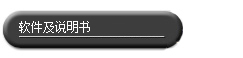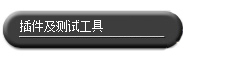关注微信公众号“MAYDULY”获取更多服务
下载说明:
1、请在左侧菜单页下载对应型号的最新版本软件。安装时请先关闭360、电脑医生之类软件。本产品对联想品牌电脑兼容性低,故对联想电脑用户无法提供全面技术支持。
2、旧版本系统可在下方历史版本中尝试查找可兼容的版本。
3、如需连接第三方软件(如:LIS系统,其它图文软件、报告软件)请在左侧“插件及测试工具”栏目下下载对应的版本驱动插件。推荐安装32位,大部分医院LIS系统不支持64位。
4、安装D系列驱动插件需要同时安装驱动和API两个文件,安装成功后在设备管理器内可显示OPcam设备。
5、如需测试Dshow和Twain驱动是否安装成功,可在“测试工具”栏目下下载对应系统版本的测试工具,在Device中选择可用设备,在Option中勾选Preview,如果过图像可以正常显示,说明驱动已经正常安装。
6、如驱动均安装测试工作正常,第三方软件无法显示图像的,请联系第三方软件公司协助解决。
7、如需其它帮助,可与技术工程师联系,在“测试工具”栏目下下载“远程协助工具”,下载后无需安装,选择“仅运行”,将“本机识别码”发给技术人员。
常见问题:
1、安装过程中提示插入新磁盘(文件未下载完整,请重新下载)
2、显示英文界面(请在SETTING菜单中选择简体中文版,重启软件即可切换为中文)
3、64位图像软件大小为51.8MB,32位图像软件大小为43.5MB,请使用浏览器直接下载,不建议使用多线程下载工具
手机应用程序
(LCM、WHU系列,用于安卓版Wi-Fi相机)
图像软件 APK1907»
1、通电状态下,连续按两次多功能开关旋钮可进入Wi-Fi配对状态
2、默认Wi-Fi密码:1234567890
3、相机参数设定须在HDMI视频模式下设置好,可以同步给Wi-Fi模式使用
苹果手机及iPad
在应用商店搜索“iSmart DV”
1、通电状态下,POWER键开机,MENU键进入主菜单,选择最后一个栏目可进入Wi-Fi配对状态
2、默认Wi-Fi密码:1234567890
3、相机参数设定须在HDMI视频模式下设置好,可以同步给Wi-Fi模式使用
LIS驱动插件历史版本:
(2019版)
DShow+Twain驱动x86 »
DShow+Twain驱动x64 »
API驱动插件(必须) »
(2015版)
Dshow
Twain
图像软件历史版本:
图像软件 APP38 »